

Az iMovie iOS változatának megosztási képességei szoros összefüggésben állnak a rendszer által kínált funkciókkal, az iOS rendszerbe integrált képességekkel. Alapvetően négyféle megosztás típust különböztethetünk meg: az AirDrop funkció révén a közeli iOS eszközök és Mac gépek felé tudjuk megosztani a kész művet vagy a projekt iratot, ezen kívül elérhetjük még a közösségi oldalakra feltöltést, a másik alkalmazáson keresztül történő továbbítást, illetve a fájlként való mentést egyéb felhasználási célra. De ha egy weblapon jelenik meg a produkció, akkor így tudunk egyszerűen reklámképet (poster frame) a legegyszerűbben létrehozni is.
Az iMovie felületén a Projects / Projektek részen bármely produkciót kiválasztva érjük el annak részletező lapját, és ott a lejátszás teljes kijelzőn és a kuka ikonja között található a megosztás jellegzetes ikonja: a négyzetből felfelé mutató nyíl. Erre bökve érhetjük el az iMovie által kínált megosztási lehetőségeket.
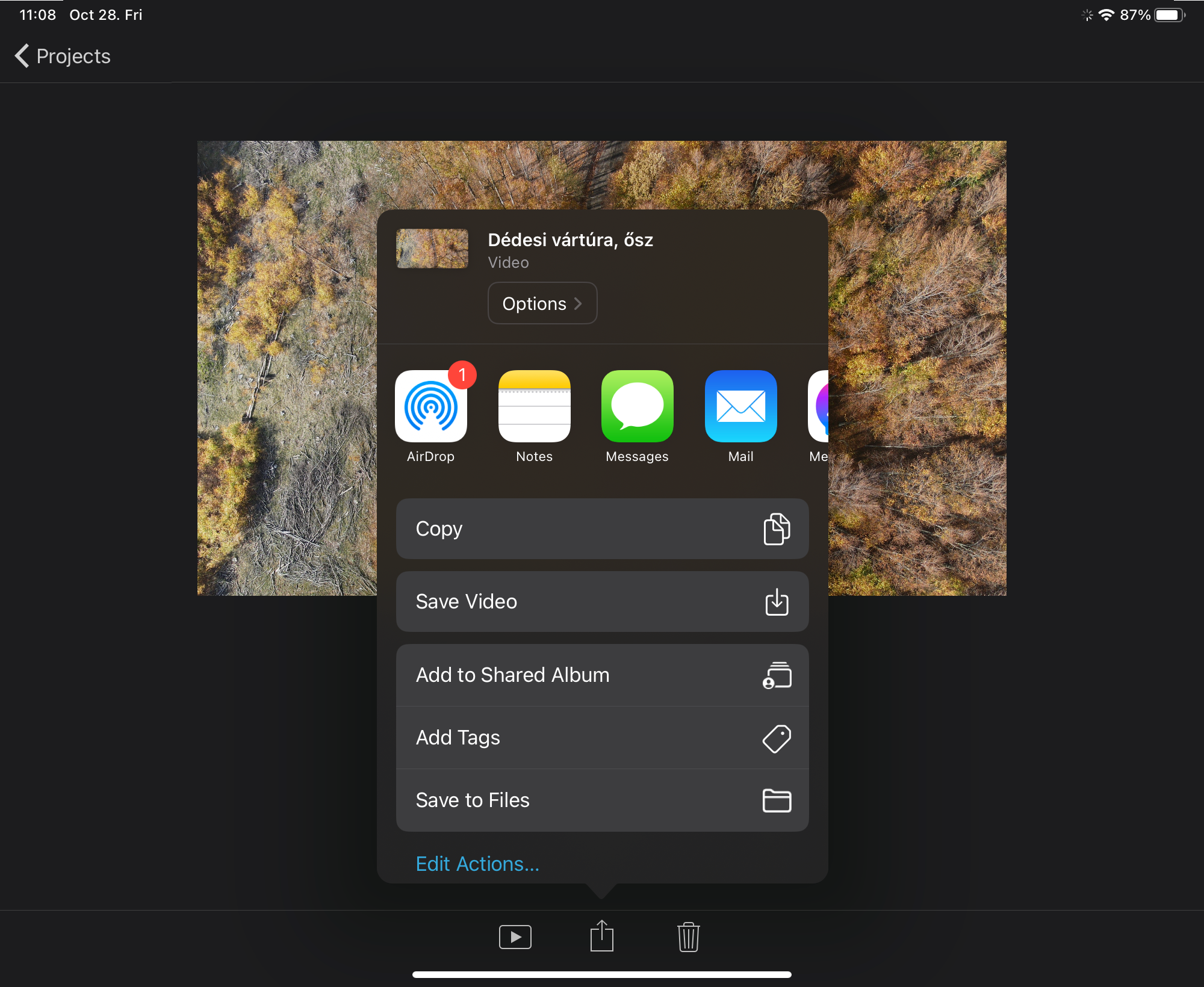
AirDrop megosztás vezeték nélkül közeli eszközök irányába
Az Apple páratlanul egyszerű megosztási lehetősége az eszközök WiFi és Bluetooth képességeit kiaknázó, közelségen alapuló AirDrop képessége. Az AirDrop használatakor a legalább Bluetooth 4.0 képességű Mac gépek és iOS eszközök a Bluetooth képességükkel megtalálják egymást, automatikusan WiFi kapcsolatot létesítenek, és ezzel fájlokat képesek cserélni.
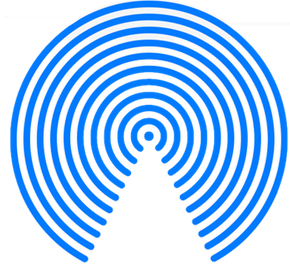 Az AirDrop használatához az iOS eszközön a Control Centre / Irányító központ felületét kell felhúzni, és ott engedélyezni, hogy láthatóvá váljunk. (Mindenképp bekapcsolva kell tartani a WiFi és Bluetooth képességet.) Az AirDrop-képes eszközök megjelennek az adott programok megosztási felületén, így az iMovie program megosztási párbeszéd menüjének felső harmadában.
Az AirDrop használatához az iOS eszközön a Control Centre / Irányító központ felületét kell felhúzni, és ott engedélyezni, hogy láthatóvá váljunk. (Mindenképp bekapcsolva kell tartani a WiFi és Bluetooth képességet.) Az AirDrop-képes eszközök megjelennek az adott programok megosztási felületén, így az iMovie program megosztási párbeszéd menüjének felső harmadában.
A Mac alól a Finder ablakokból elérhető AirDrop elemet választva férünk hozzá a potenciális kliensekhez.
Az AirDrop előnye, hogy gyakorlatilag méretkorlát nélkül tudunk átküldeni tartalmakat, illetve a megosztási ablakban a produkció neve alatt lévő Options / Beállítások gombra bökve választhatunk, hogy a projektet küldjük át egy másik Apple eszközre további szerkesztésre - például az iPhone készüléken megkezdett anyagot a Mac-re vagy iPadre -, vagy pedig a műből egy végleges videófájlt hozunk létre, és azt küldjük át más Apple eszközre vezeték nélkül.
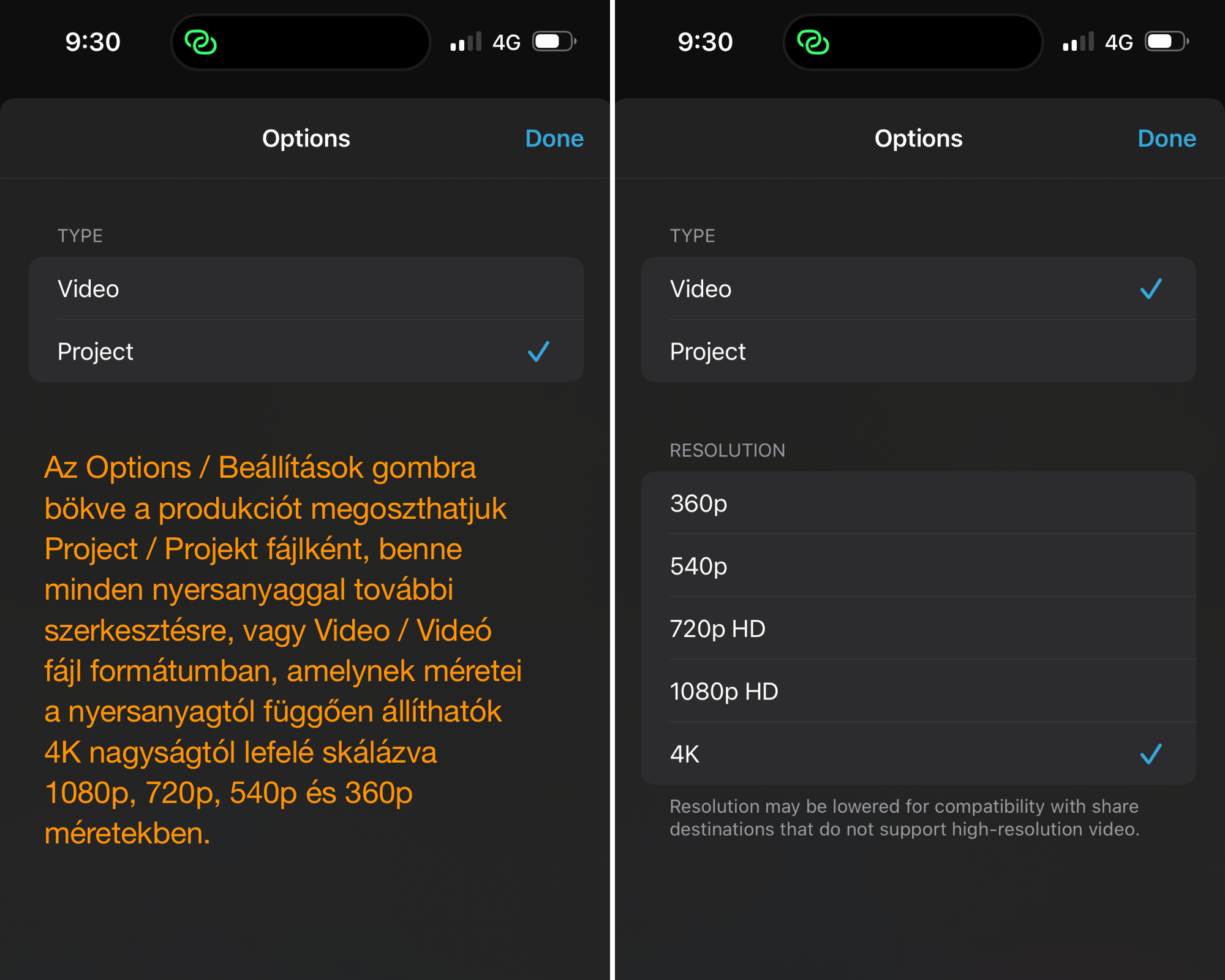
Megosztás más Apple alkalmazásokon keresztül
Az iOS és iPadOS lehetőséget ad arra, hogy bármelyik kreatív programjából olyan alkalmazás felé továbbítsunk tartalmakat, amely képes azokat megosztani, tovább küldeni címzettek irányába. Ilyen lehetőség a Messages / Üzenetek, a Mail vagy a Notes / Jegyzetek felé küldés.
• Mail
Kézenfekvő opció a létrehozott kreatív tartalom levélben való elküldése. Egy filmelőzetes vagy egy rövidebb klip gond nélkül továbbítható kis méretben levélben. Ilyenkor az iMovie az iOS/iPadOS levelezőjét hívja segítségül, és ad módot a film elküldésére levélként. E téren azonban több dolgot is mérlegelni szükséges: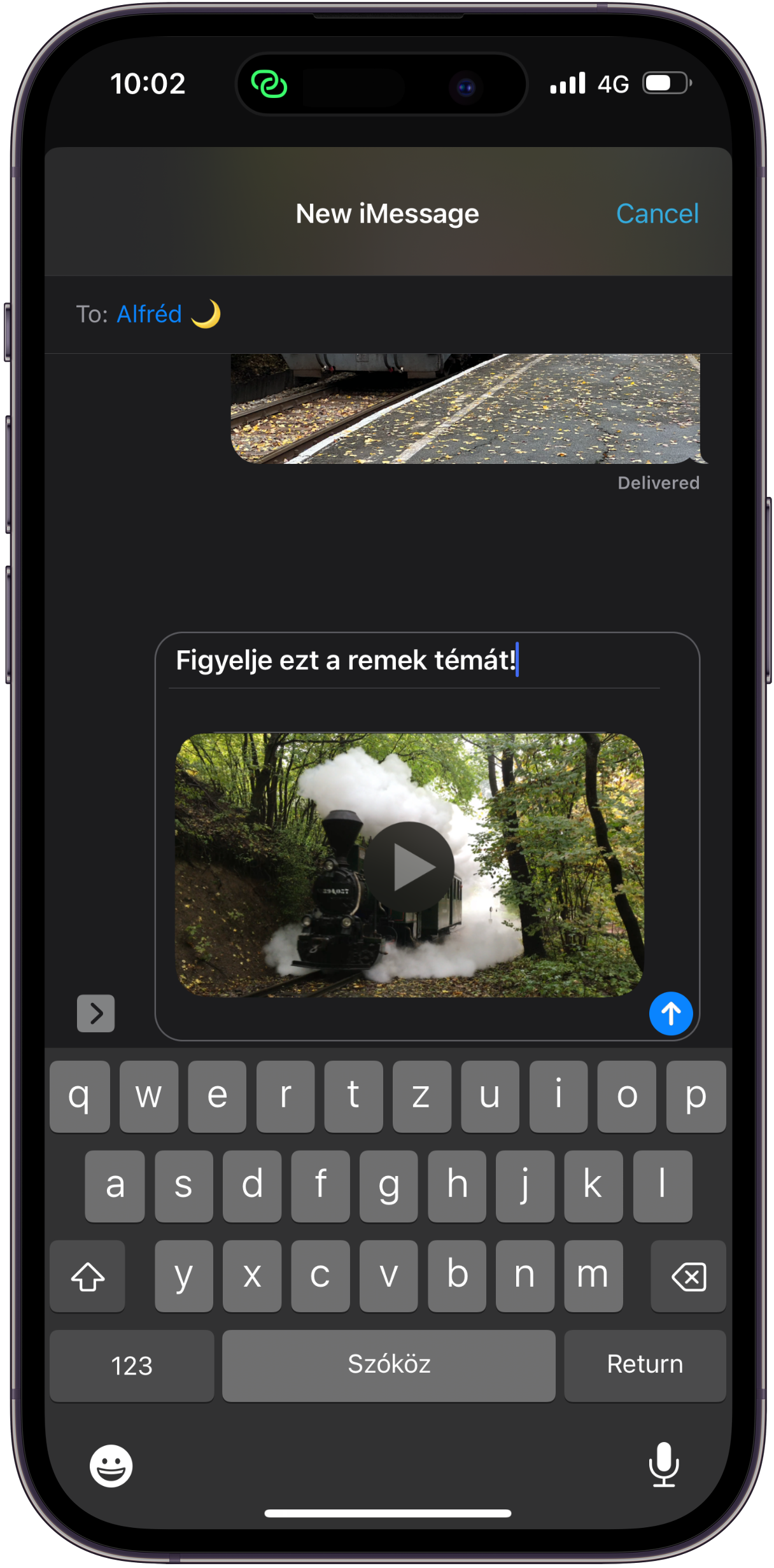 nagy méretű anyagokat nem tudunk átküldeni a legtöbb levelezőszerveren keresztül, illetőleg a címzett számára problémát jelenthet, ha például mobilinterneten fogadja a levelünket, és egy jelentősebb szeletet kihasítunk az előfizetési csomagjából, ráadásul addig lassítjuk is az internet elérését. Ez a megosztási mód tehát nem a legkívánatosabb.
nagy méretű anyagokat nem tudunk átküldeni a legtöbb levelezőszerveren keresztül, illetőleg a címzett számára problémát jelenthet, ha például mobilinterneten fogadja a levelünket, és egy jelentősebb szeletet kihasítunk az előfizetési csomagjából, ráadásul addig lassítjuk is az internet elérését. Ez a megosztási mód tehát nem a legkívánatosabb.
Az Apple biztosít egy Mail Drop nevű szolgáltatást, amely során az iCloud tárhelyünket igénybe véve a címzett tulajdonképpen csak egy hivatkozást kap a tartalomról, amelyet számára ideális időben letölthet és megtekinthet. A Mai Drop használatával nagyobb méretű tartalmakat is küldhetünk, hiszen ténylegesen a fájl nem kerül továbbításra a szerveren keresztül, hanem feltöltődik az Apple szervereire, és a küldés csak az eléréshez szükséges hivatkozást tartalmazza. Az Apple eszközök az így megkapott levélben kvázi csatolmányként megjelenítve kezdik el letölteni az átküldött mozgóképet, a háttérben nem indul el magától a letöltés, így például nem kell mobilinternet csomagja miatt aggódnia a címzettnek.
• Messages / Üzenetek
Az Apple iMessage szolgáltatása az egyik legjobb dolog, amit a cég a közelmúltban kifejlesztett, hiszen könnyeddé teszi az internet alapú gyors üzenetváltást, pörgős párbeszéd opciót nyújt, és leegyszerűsíti a kisebb méretű csatolmányok cseréjét is akár olyan időszakban, amikor egyeztettük a címzettel, hogy alkalmas az időpont a fájl fogadására.
Az iMovie felületéről történő megosztás esetén az alkalmazás előbb exportálja az anyagot, majd meg kell adnunk a címzettet. Nagy méretű tartalmakat az iMessage segítségével csak WiFi kapcsolat mellett tudunk küldeni, és ha a címzett nincsen WiFin, akkor nem tudja fogadni, vagyis nem merül fel az a lehetőség, hogy rossz időben küldve a mobil adatforgalmát elfogyasztanánk.
Az iMessage küldésnél visszajelzést kapunk a sikeres vagy a sikertelen kézbesítésről.
• Notes / Jegyzetek
Az Apple az iOS 9 megjelenésével a Notes / Jegyzetek alkalmazásból egy amolyan ötlet központot készített. Gondolataink gyors lejegyzésének része, hogy esetleg egyáltalán nem szöveges multimédiás tartalmakat is hozzáadunk egy-egy ötlethez. Ennek érdekében a Notes / Jegyzetek kezeli és eltárolja az ilyen anyagokat is. Az iMovie felületének megosztási menüje - kissé talán túlzó módon - az AirDrop után második helyen a Notes / Jegyeztek alkalmazást ajánlja fel az Apple szolgáltatások közül.
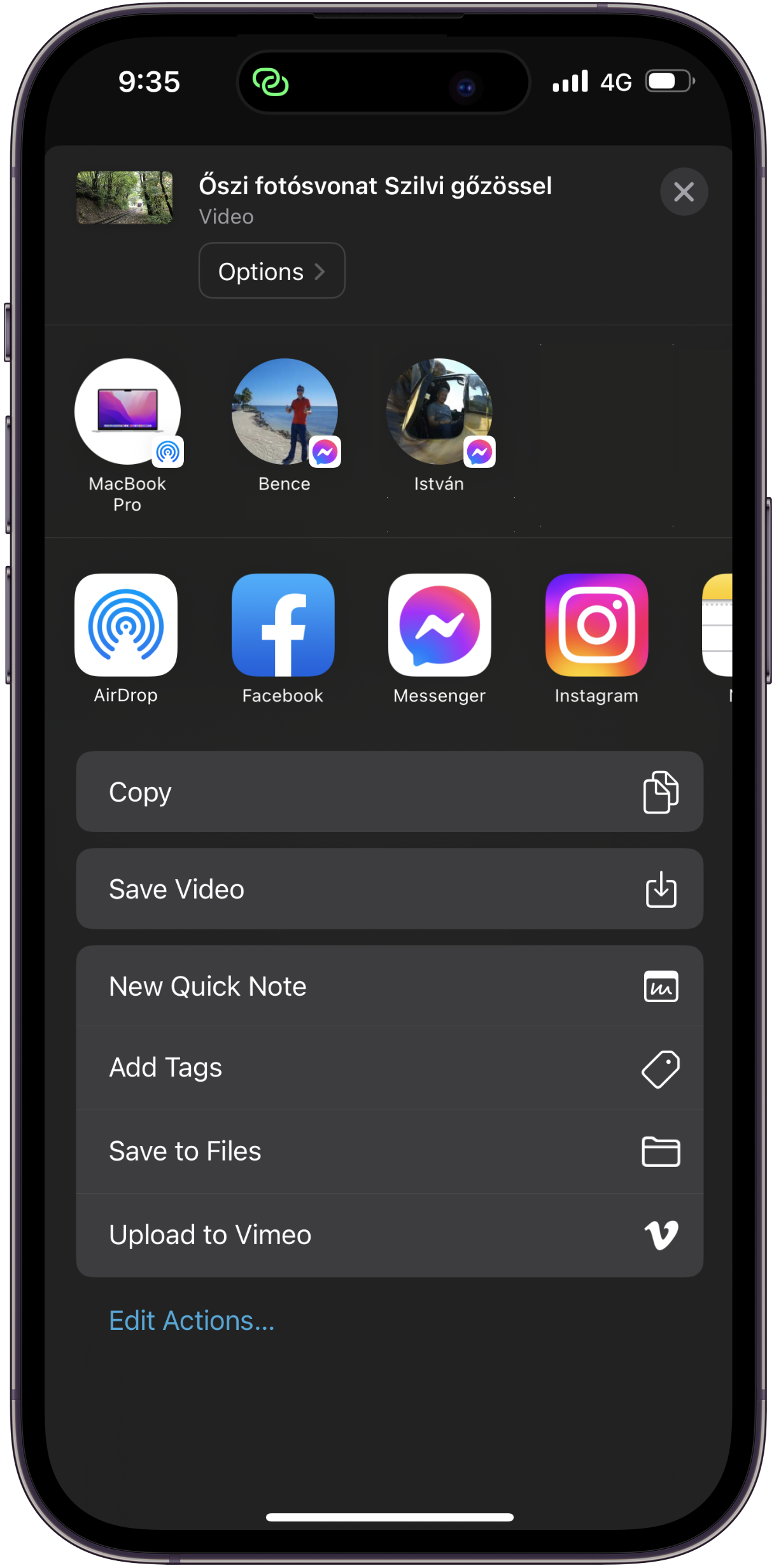 Megosztás közösségi oldalakon
Megosztás közösségi oldalakon
A mozgóképes produkciókat tipikusan nem csak saját örömünkre készítjük el, hanem azzal a céllal is, hogy mások megnézhessék azokat. Amennyiben az iOS/iPadOS eszközünkre telepítve vannak az adott közösségi szolgáltatók alkalmazásai - Vimeo, Facebook, Instagram -, akkor módunk van ezek felületére megosztani a videót.
Az iMovie megosztási opciókat kínál a népszerű megosztó oldalak és közösségi oldalak felé, így a videókat feltölthetjük a Facebook és Instagram felületére, valamint a Vimeo megosztó portálokra is. (A YouTube megközelítése változott, és oda alkalmazás helyett annak weblapjáról tudunk tartalmat feltölteni) Ezen közösségi szolgáltatók együttes vonása, hogy regisztrációt, tagságot igényelnek, de módunk van teljesen ingyen feltölteni filmeket gyakorlatilag korlátlan mennyiségben. (Hossz korlátozás és heti feltöltési korlát előfordul.)
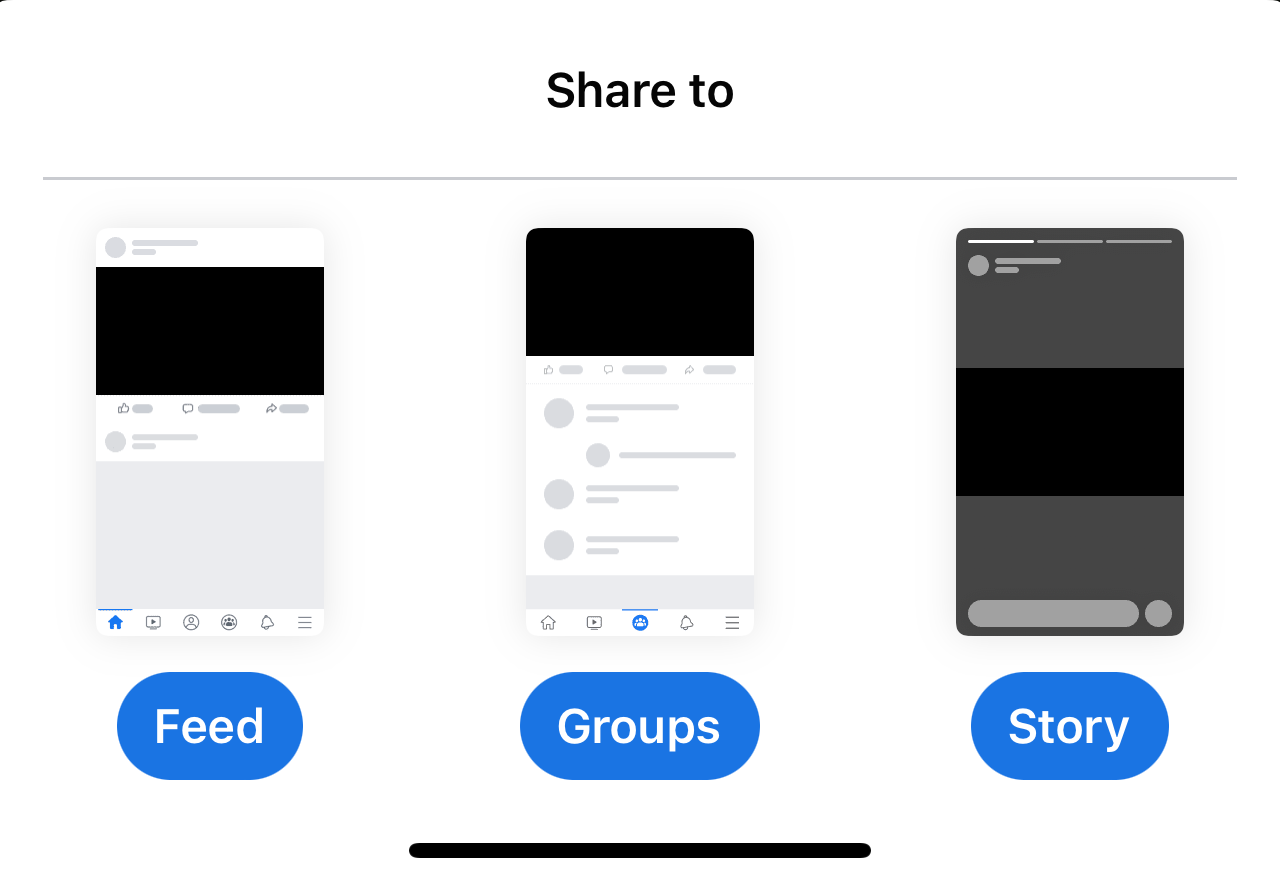 • Facebook feltöltés
• Facebook feltöltés
Napjaink legnépszerűbb közösségi oldala az amerikai Facebook, amelynek alkalmazását telepítve és bejelentkezve az beépül a megosztás menübe is, így tökéletes élményt nyújt, ha a Facebook profilunkra szeretnénk valamit megosztani, vagy a kapcsolatainkhoz hozzáférni.
A Facebook felületén három helyre tölthetünk fel tartalmat, így iMovie-ban elkészített videót: a Feed / Fal a profilunkra bökve elérhető felület, és ezt választva a film itt jelenik meg egy időrendi sorrendben szervezedő tartalom elemeként. A Groups / Csoportok opciót választva azon csoportok valamelyikébe tölthetünk fel videót, amelynek tagja vagyunk. Itt aktivitásunktól függően számos társaság megjelenik, amelyek lehetnek zártak vagy nyilvánosak. E feltöltési mód kapcsán fontos figyelembe venni a csoport szabályzatát, illetve a videó a feltöltés után nem biztos, hogy rögtön láthatóvá válik, mert elképzelhető, hogy egy moderátornak, adminisztrátornak jóvá kell azt hagynia, amely egyén függő időt jelent. (A későbbiekben lesz pár gondolat a videó nyilvánossági paramétereiről, de a csoportba való feltöltésnél ezt nem tudjuk egyénileg szabályozni, tehát egy zárt csoportban közzétett videót csak a csoport tagok tudnak megnézni, és nem tudják azt megosztani.) Végül pedig lehetőségünk van Story / Történet formátumban megosztani a videót, amely 24 óráig látható a profilképünkre bökve, utána eltűnik.
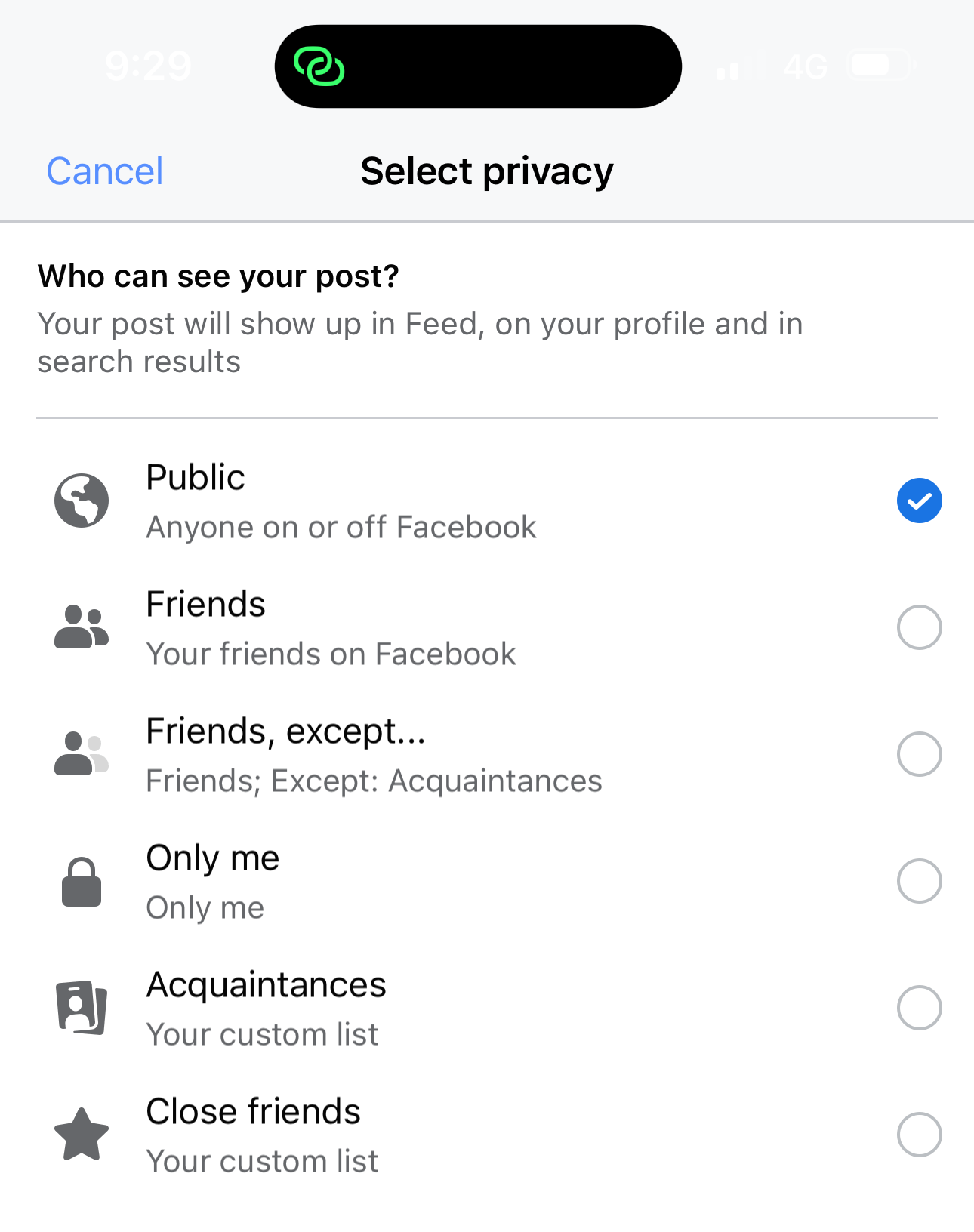 A feltöltésnél a Facebook lehetőséget ad arra, hogy egyedi, esetleg a produkció nevétől eltérő címet adjunk meg a filmnek, illetve leírást szerkesszünk hozzá. Az alap 360p felbontású, kicsiny videó helyett módunk van 540p, és elfogadható minőségű 720p vagy 1080p videót feltölteni. (A Facebook a 360p felbontást javasolja, mert az idővonalra az a méret fér be jól, de ha valaki nagyban szeretné megnézni a filmet, annak csalódást okoz a teljes képernyős minőség.)
A feltöltésnél a Facebook lehetőséget ad arra, hogy egyedi, esetleg a produkció nevétől eltérő címet adjunk meg a filmnek, illetve leírást szerkesszünk hozzá. Az alap 360p felbontású, kicsiny videó helyett módunk van 540p, és elfogadható minőségű 720p vagy 1080p videót feltölteni. (A Facebook a 360p felbontást javasolja, mert az idővonalra az a méret fér be jól, de ha valaki nagyban szeretné megnézni a filmet, annak csalódást okoz a teljes képernyős minőség.)
Végül pedig fontos beállítási paraméter, hogy ki láthatja a filmet. Alapértelmezés szerint ugyanis úgy történne a feltöltés, hogy csak az azt elvégző személy látja a művet. Itt beállítható, hogy mindenki számára hozzáférhető legyen a mű (Public), csak a barátaink számára (Friends), vagy a barátaink számára néhány kivétellel (Friends, except…). Fontos, hogy a feltöltés előtt ezt a paramétert módosítsuk az Only Me / Csak én opcióról. További lehetőség az Acquaintances / Ismerősök és a Close friends / Közeli barátok csoport számára való megosztás - ezeket a csoportokat az ismerőseink közül egyénileg tudjuk válogatni, tehát alapból nem biztos, hogy van ilyen kategóriánk. Az ismerősök közé azokat az embereket szokás sorolni, akik nem feltétlenül barátok és közeli ismerősök, hanem valaki, akinek köszönünk, de akit nem hívnánk meg az esküvőnkre vagy a gyermekünk keresztelőjére. A közeli barátok csoportot nyilván nem kell részletezni. Bizonyos tartalmakból kizárhatjuk a többi ismerősünket, és csak a közeli barátaink számára tehetjük elérhetővé. Nyilván ezek bizalmi döntések, amelyeket egyénileg hozunk meg.
A feltöltést a Post / Közzététel gombra bökve tudjuk kezdeményezni.
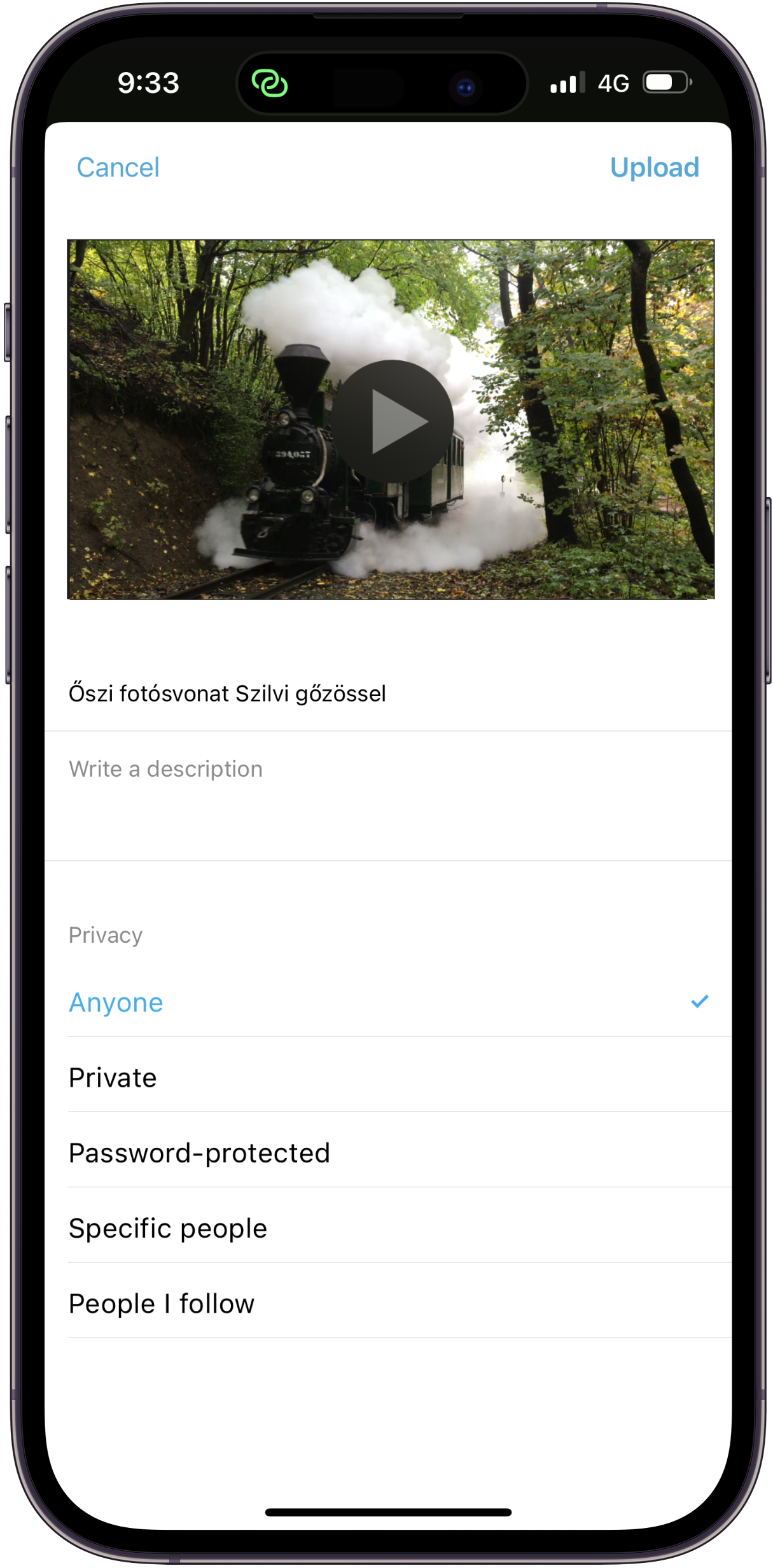 • Vimeo
• Vimeo
Az internet talán legigényesebb videó megosztó felülete a Vimeo nevű portál, ahová jó minőségben tudunk feltölteni filmeket ingyenesen heti 500 MB, összesen 5 GB méret korláttal. Ez némileg behatárolja a feltöltéseket, de kedvező előfizetéssel módunk van nagyobb méretű, ezáltal hosszabb idejű film produkciókat is feltölteni. A Vimeo valamennyire ellenőrzött, így a minősége hagyományosan magasabb, mint más megosztóké. Kezdettől fogva támogatta a H.264 kódolást, amely révén mobil eszközökről is jól használható, sőt, saját iOS és iPadOS alkalmazása is van a tartalmak fogyasztására.
A mobil eszközünkre történő Vimeo alkalmazást és belépést követően a megosztás menüből közvetlenül elérhetővé válik a Vimeo feltöltés.
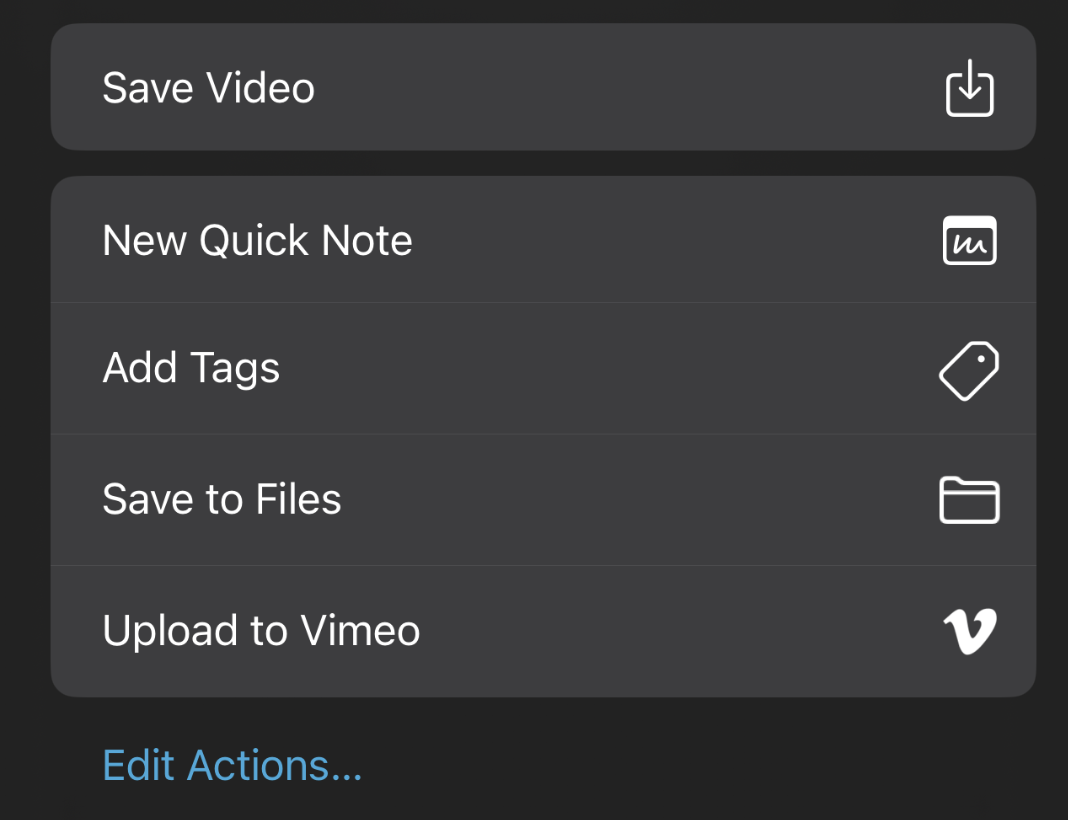 A feltöltésnél a produkció nevétől eltérő címet is megadhatunk, leírást fűzhetünk a filmhez, illetve kulcsszavakat is rögzíthetünk. Ez utóbbiaknak a könnyebb megtalálhatóság érdekében van jelentősége, hiszen a címbe nem tudunk minden lényegi információt belesűríteni. A Vimeo felületére az iOS és iPadOS eszközökről az iMovie által kínált 360p, 540p, 720p és 1080p, illetve 4K felbontásban is tudunk feltölteni.
A feltöltésnél a produkció nevétől eltérő címet is megadhatunk, leírást fűzhetünk a filmhez, illetve kulcsszavakat is rögzíthetünk. Ez utóbbiaknak a könnyebb megtalálhatóság érdekében van jelentősége, hiszen a címbe nem tudunk minden lényegi információt belesűríteni. A Vimeo felületére az iOS és iPadOS eszközökről az iMovie által kínált 360p, 540p, 720p és 1080p, illetve 4K felbontásban is tudunk feltölteni.
A megosztási beállításoknál kell meghatároznunk a közönséget: bárki megnézheti a filmet (Anyone), azt senki nem nézheti meg rajtunk kívül (Private), az jelszó védett (Password-protected), csak bizonyos személyek nézhetik meg (Specific People), vagy csak az általunk követett személyek nézhetik meg (People I follow).
Az Upload / Feltöltés gombra bökve tudjuk elkezdeni a publikálási folyamatot.
• YouTube
A legelterjedtebb videó megosztó portált a Google üzemelteti, ahová bejelentkezést követően a Safari böngészőben tudunk feltölteni. A YouTube a saját alkalmazásának letöltése ellenére sem épül be a megosztási ablakba, hanem egyféle feltöltési lehetőséget kínál, amelyet célirányosan a www.youtube.com oldalon bejelentkezve a saját csatornánk alatt érhetünk el.
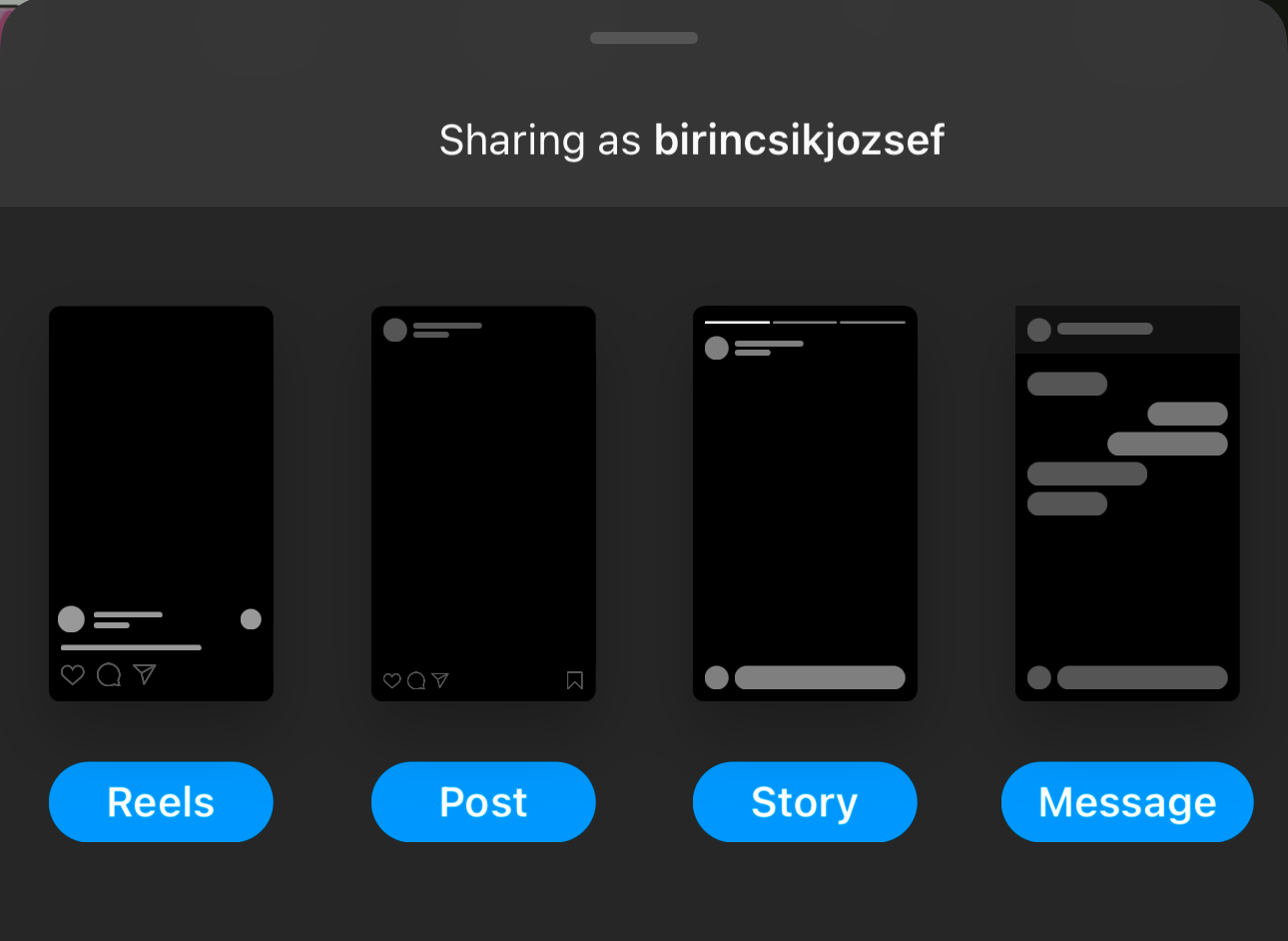 • Instagram
• Instagram
Napjaink egyik legnépszerűbb felülete az eredetileg képek megosztására született Instagram, amelyet a Facebook tulajdonosa, a Meta vásárolt fel, így manapság már egy cégcsoportról beszélhetünk. Ha e felületen regisztrációnk van, és letöltöttük az iPhone készülékre az Instagram alkalmazást, lehetőségünk van rövid, maximum 60 másodperces videók megjelenítésére. (Az Instragram nem rendelkezik iPad alkalmazással, csak a telefonokra érhető el a program.)
Az Instagram négyféle megosztási lehetőséget ajánl fel: a Reels 3-15 másodperc hosszúságú, hanggal ellátott rövid videó, valami nagyon szellemes és csattanós klip. A Post maximum 1 perc hosszúságú, a médiafolyamunkban vagy divatosan nevezve falunkon megjelenő videóklipet jelent, amely később visszagörgetve is elérhető marad. A Story olyan rövid videó, amely 24 óráig látható, tehát olyanok fogják látni, akik rendszeresen nézik a tartalmainkat. Végül pedig a Message elem üzenetben teszi elküldhetővé a videót az Instagram alkalmazáson belül.
Akik kifejezetten az Instagramra terveznek videót prezentálni, azok számára hasznos lehet a hossz információkat és irányadást figyelembe venni, hatásos, a rövid műfajhoz illeszkedő címfeliratokat, effektusokat, szűrőket választani a szerkesztés során.
Megosztás fájlként további használatra
Létezik azonban olyan eshetőség is, amikor egyszerűen csak szeretnénk elmenteni a videót, és eltárolni azt egy adathordozón - rámásolni egy külső tárolóra archiválási céllal vagy megjeleníteni egy arra alkalmas televízión. Az iMovie megosztás felületének alsó sora kínálja fel azt az opciót, amikor valamilyen irányba a tömörítetlen filmet vagy az iMovie produkciót szeretnénk elmenteni.
• Videó mentése
Az első opció (Save Video / Videó mentése) révén egy videófájl jön létre, amelyet a Photos / Fényképek alkalmazásban érünk el az iOS eszközön, onnan tudunk tovább osztani vagy megtekinteni.
A produkció videó fájlként való mentésekor kiválaszthatjuk a kívánt felbontást, amely természetesen a forrásanyag függvénye, és az iOS eszköz azonnal kódolni kezdi az anyagot, amelyet a műveletsor végén hozzáad a fotókönyvtárunkhoz, azaz megtekinthetjük a Photos / Fényképek alkalmazásban.
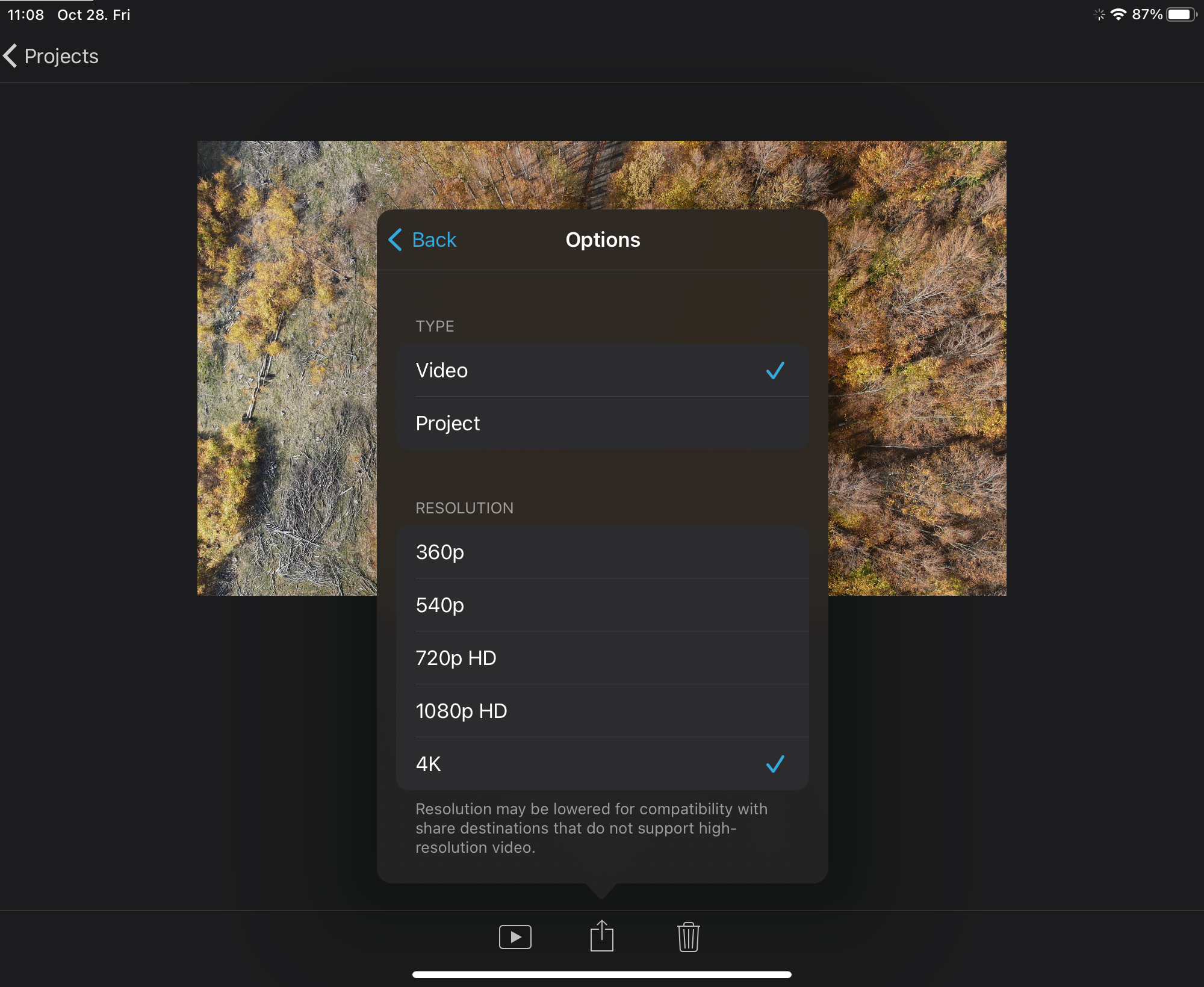
• Mentés a Files / Fájlok alkalmazásba - Feltöltés az Apple felhő alapú tárhelyére, áthelyezés egy másik alkalmazás mappájába, illetve külső adathordozóra
A Files / Fájlok alkalmazás megjelenésével az Apple mobil készülékei némileg átformálódtak: az eddig erőteljesen elzárt tárhely struktúra kicsit lazábbá vált, illetve megjelent a támogatás a külső meghajtók egyszerű csatlakoztatásához. Továbbá változatlanul elérhető maradt az Apple felhő alapú tárhely megoldása, az iCloud Drive.
A megosztási párbeszédablak alsó részén helyet kapott Save to Files / Mentés a Fájlokba parancs segítségével a Files / Fájlok alkalmazás böngésző felülete jelenik meg, ahol elérjük egyrészt az iCloud Drive mappáit.
Az iCloud Drive az Apple felhő alapú tároló megoldása, amelyről a függelékből olvashat bővebben. A megosztási lehetőségek között módunk van feltölteni a kész videót vagy a projekt fájlt az iCloud Drive tárhelyére, amely alapértelmezés szerint 5 GB méretű és ingyenes, de külön vásárolhatunk akár 2 TB méretű tárhelyet is havi költségtérítéssel.
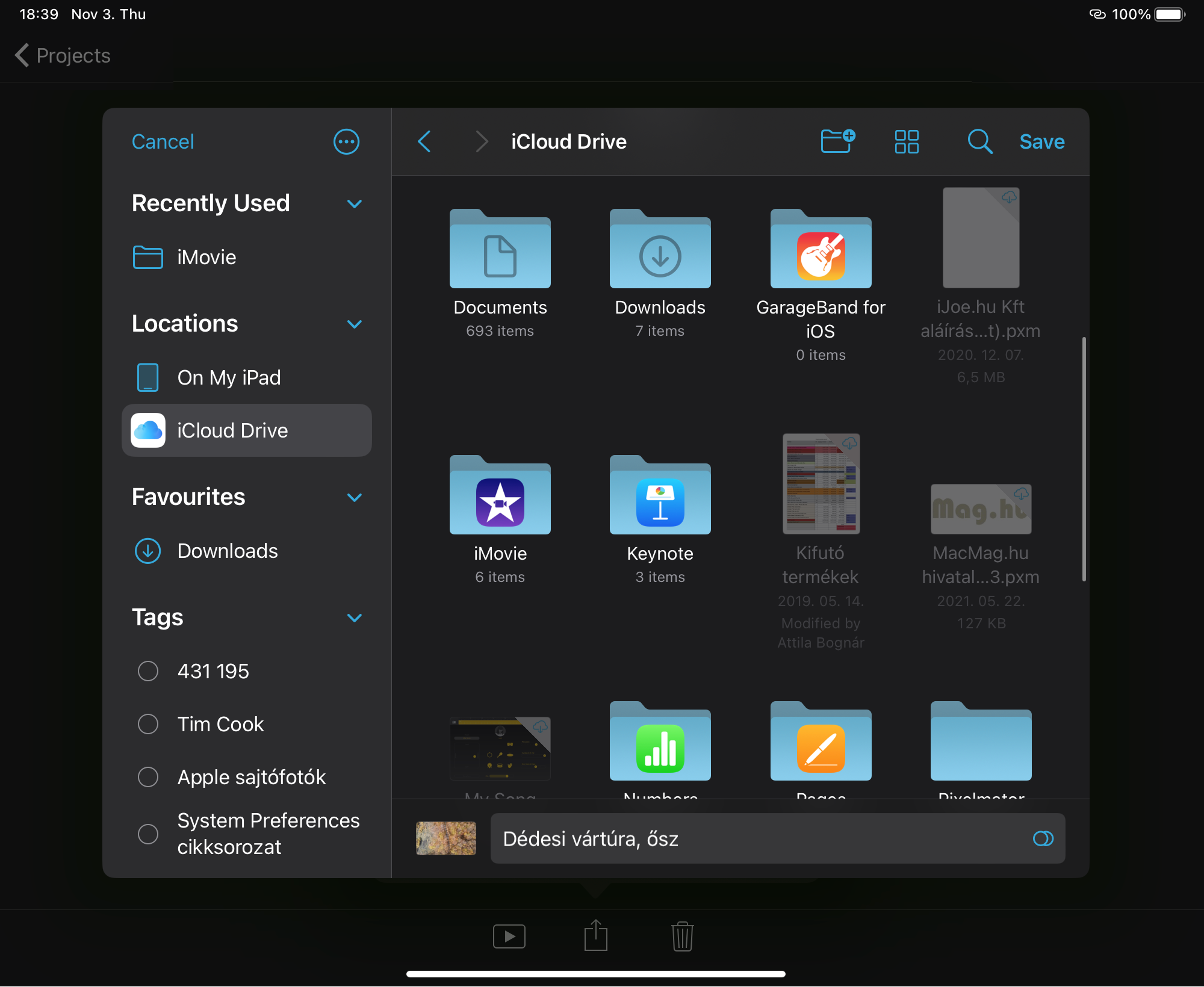
A megosztásnál az iCloud Drive választásakor a Video / Videó és a Project / Projekt opciók jelennek meg. A videó feltöltése révén az megjelenik az iCloud Drive felületének iMovie mappájában, így nem csak hozzáférhetünk bármely, az adott Apple ID-t használó Mac-en, de akár más iOS eszközökön forrásanyagként is felhasználhatjuk.
A Project / Projekt feltöltése révén más iOS eszközök képesek megnyitni a produkciót szerkeszthető formátumban, illetve akár a Mac-en futó iMovie programban is lehetőségünk van ilyen módon importálni a produkciót. Akár az iMovie mobil verziójának olyan speciális formátumait is tudjuk így a Mac-en szerkeszteni, mint a Magic Movie / Varázsfilm és a Storyboard / Képes forgatókönyv.
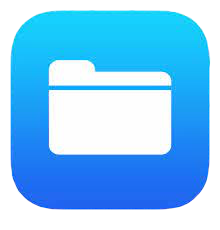 Elmenthetjük a videót további munkára egy másik alkalmazás mappájába, hogy ott hozzáférhessünk a kész termékhez, mint illusztráció például egy Keynote prezentációban. Továbbá a Files / Fájlok alkalmazás kezeli a külső meghajtókat, legyen az SD-kártya, USB-kulcs vagy nagyobb kapacitású adathordozó. Akár egy ilyenre is menthetjük a tartalmat a Save to Files / Mentés a Fájlokba parancs használatával.
Elmenthetjük a videót további munkára egy másik alkalmazás mappájába, hogy ott hozzáférhessünk a kész termékhez, mint illusztráció például egy Keynote prezentációban. Továbbá a Files / Fájlok alkalmazás kezeli a külső meghajtókat, legyen az SD-kártya, USB-kulcs vagy nagyobb kapacitású adathordozó. Akár egy ilyenre is menthetjük a tartalmat a Save to Files / Mentés a Fájlokba parancs használatával.
© MacMag.hu | Cikk: Birincsik József 2015. november 19.
Frissítések: 2021. március 5. (iTunes - Music átnevezés); 2022. október 26. (iMovie 10.3.5); 2022. november 3.
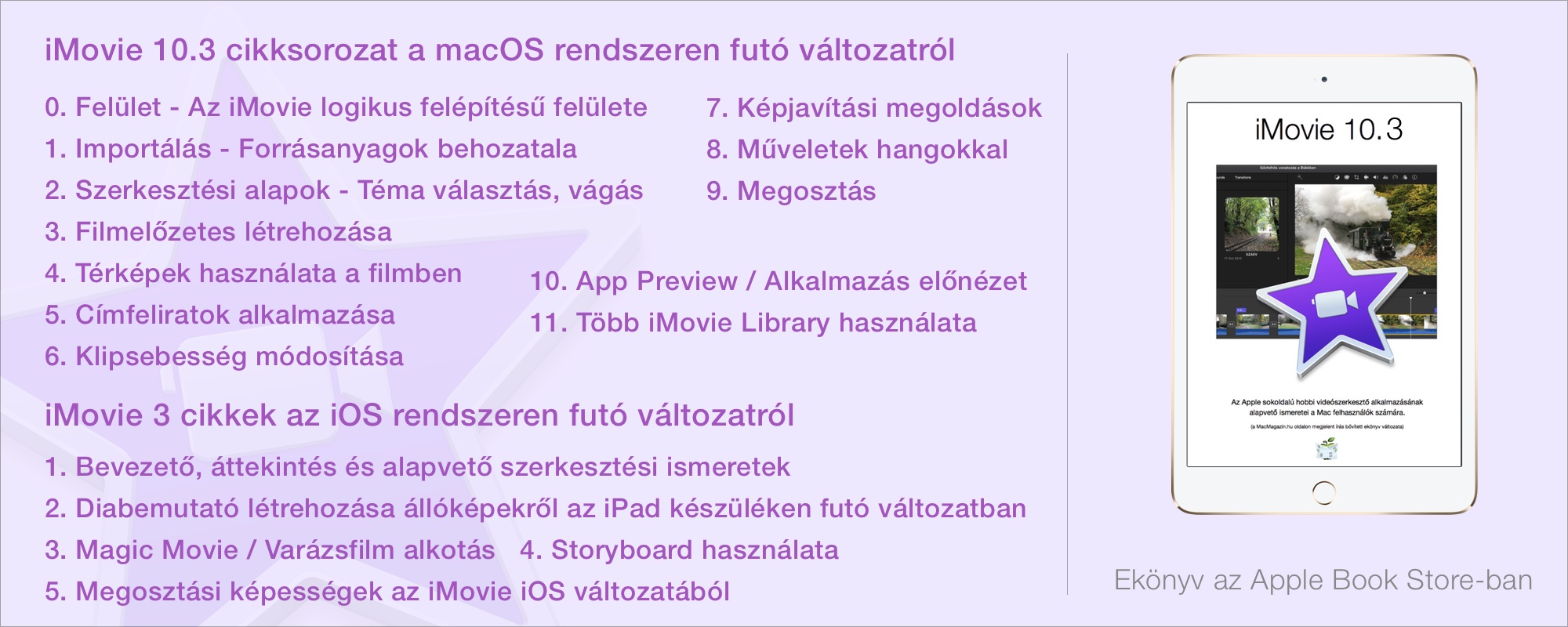
Keresés a lap tartalmában a Google motorja segítségével:

